빠른 링크
Steam Deck은 게이머와 휴대용 PC 경험을 원하는 사람들에게 적용되는 다목적 장치입니다. 게임 외에도 데스크탑 모드는 내부 스토리지 파일에 원격으로 액세스 할 수있는 기능을 포함하여 가능성의 세계를 열어줍니다. 이 기능은 특히 멀리서 데이터를 안전하게 관리하려는 사용자에게 유용합니다.
Linux의 맞춤형 버전에서 실행되는 Steam Deck은 데이터에 대한 원격 액세스를 위해 설계된 프로토콜 인 SSH (Secure Shell)를 지원합니다. 유틸리티에도 불구하고 많은 스팀 데크 소유자는 SSH를 활성화하고 활용하는 방법을 알지 못합니다. 이 포괄적 인 가이드는 프로세스를 탈취하여 스팀 데크에서 SSH를 활성화하고 사용하는 것에 대한 자세한 지침과 경험을 향상시키는 추가 팁을 제공합니다.
스팀 데크에서 SSH를 활성화하기위한 단계
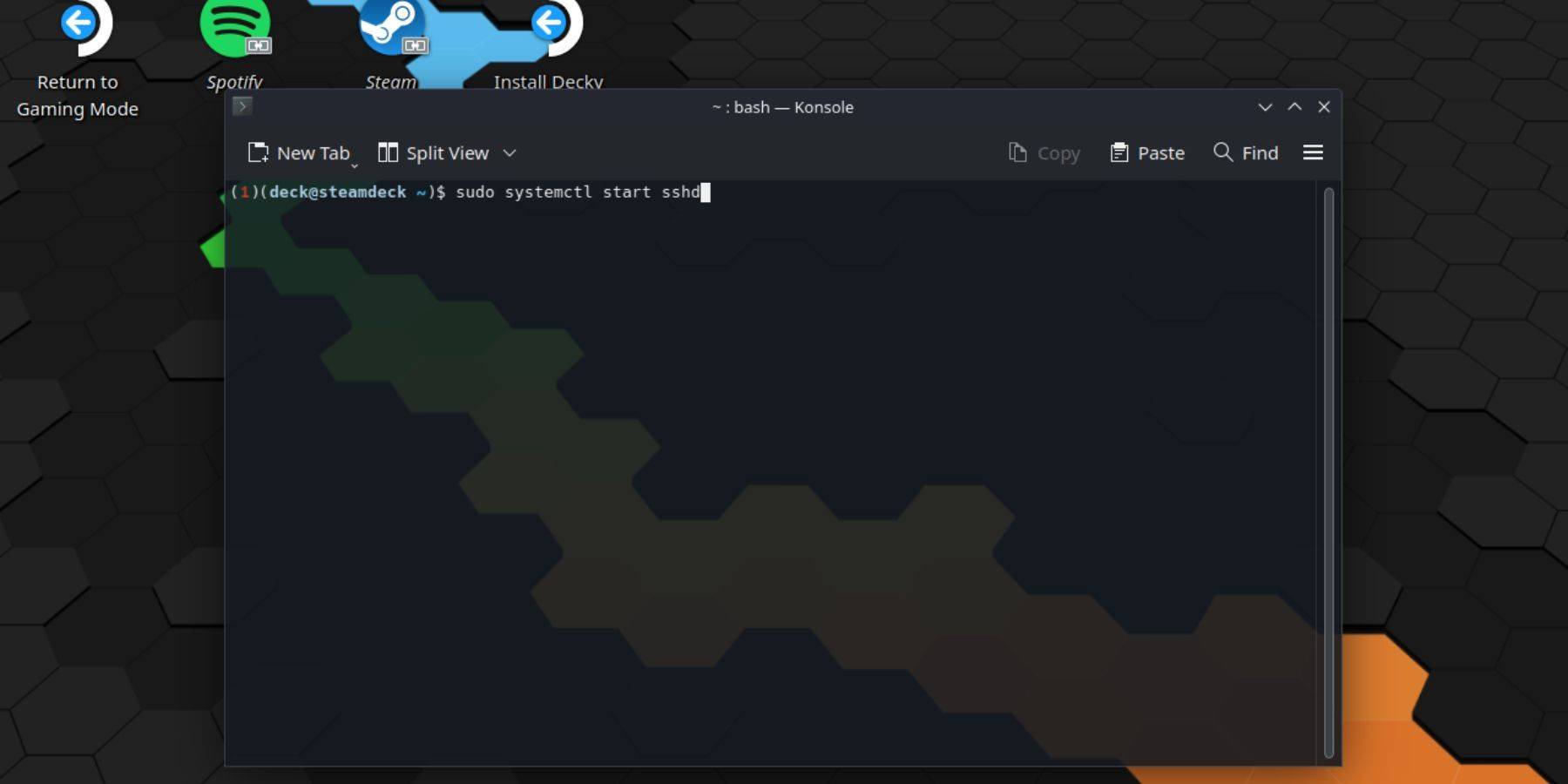 스팀 데크에서 SSH를 활성화하려면 다음을 다음과 같이하십시오.
스팀 데크에서 SSH를 활성화하려면 다음을 다음과 같이하십시오.
- 스팀 데크의 전원.
- 증기 버튼을 누릅니다.
- 설정> 시스템> 시스템 설정> 개발자 모드 활성화를 선택하십시오.
- 스팀 버튼을 다시 누릅니다.
- 전원> 데스크탑 모드로 전원을 선택하십시오.
- 시작 메뉴에서 Konsole에 액세스하십시오.
- 명령을 입력하지 않은 경우 비밀번호를 설정하십시오 :
passwd. 프롬프트를 따라 보안 비밀번호를 설정하십시오. - 명령을 입력하여 SSH를 활성화합니다.
sudo systemctl start sshd. 재부팅 후 SSH가 자동으로 시작되는지 확인하려면sudo systemctl enable sshd입력하십시오. - 활성화되면 이제 타사 SSH 클라이언트를 사용하여 Steam Deck의 데이터에 원격으로 액세스 할 수 있습니다.
중요 참고 : OS 손상을 방지하기 위해 시스템 파일을 삭제하거나 이동하지 마십시오.
스팀 데크에서 SSH를 비활성화하는 방법
스팀 데크에서 SSH를 비활성화하려면 다음 단계를 따르십시오.
- 시작 메뉴에서 Konsole에 액세스하십시오.
- ssh :
sudo systemctl disable sshd비활성화하려면 명령을 입력하십시오. SSH를 즉시 중지하려면sudo systemctl stop sshd사용하십시오.
SSH를 사용하여 스팀 데크에 연결하는 방법
 SSH를 활성화하면 Warpinator와 같은 타사 응용 프로그램을 사용하여 데이터에 원격으로 액세스 할 수 있습니다. 이것을하기 위해 :
SSH를 활성화하면 Warpinator와 같은 타사 응용 프로그램을 사용하여 데이터에 원격으로 액세스 할 수 있습니다. 이것을하기 위해 :
- 스팀 데크와 PC 모두에 Warpinator를 설치하십시오.
- 두 장치 모두에서 arpinator를 시작하십시오.
- 장치간에 데이터를 쉽게 전송합니다.
Linux PC를 사용하는 경우 타사 앱이 필요하지 않습니다. 간단히:
- 파일 관리자를 엽니 다.
- 주소 표시 줄에 디렉토리
sftp://deck@steamdeck입력하십시오. - 연결을 설정하려면 앞서 설정 한 비밀번호를 입력하십시오.






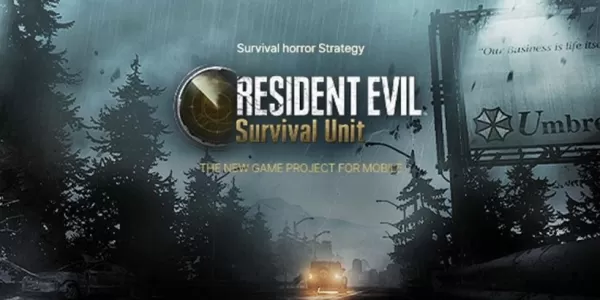
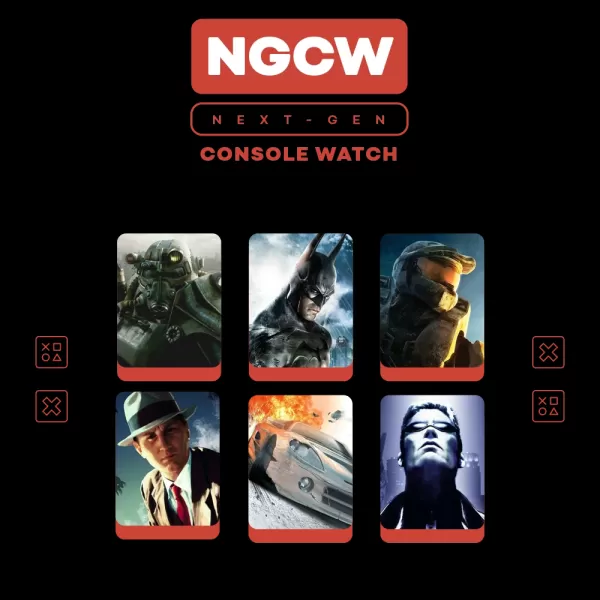

![Taffy Tales [v1.07.3a]](https://imgs.xfsxw.com/uploads/32/1719554710667e529623764.jpg)











